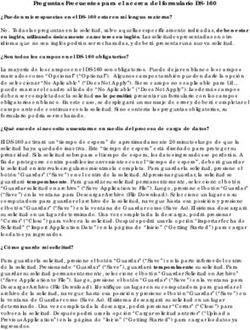Cómo accedo a la VEC? - Existen 3 opciones de acceso: fesitess andalucía
←
→
Transcripción del contenido de la página
Si su navegador no muestra la página correctamente, lea el contenido de la página a continuación
¿Cómo accedo a la VEC?
Existen 3 opciones de acceso:
1. Si tengo usuario en eAtención. Dirígete a la página de acceso de
eAtención: https://ws027.juntadeandalucia.es/profesionales/eatencion/
Una vez identificado, pulsa sobre el enlace de acceso a la VEC.
2. Si no tengo usuario de eAtención pero tengo Certificado Digital
Puedes darte de alta en eAtención. Para ello dirigete a la página de
acceso de eAtención:
https://ws027.juntadeandalucia.es/profesionales/eatencion/ y realiza el
proceso de alta.
Una vez dado de alta e identificado, pulsa sobre el enlace de acceso a la
VEC.
3. Si no tengo ni usuario de eAtención ni Certificado Digital. Tienes que
dirigirte a la página de habilitada para la gestión del Proceso Selectivo,
en este caso al apartado de “Acreditación de requisitos” de la “Oferta
empleo 2013-2015”:
http://www.juntadeandalucia.es/servicioandaluzdesalud/principal/docume
ntosacc.asp?pagina=pr_ofertape2013_acreditacion
Y pulsar sobre el enlace habilitado para acceder a la VEC
42¿Cómo accedo a la VEC?
Las credenciales son las mismas con las que accedieron
para realizar el Autobaremo:
• El Usuario es el documento de identidad con el que
figura inscrito en el proceso selectivo.
• La Clave:
En el caso de que la solicitud la hiciera de forma
ofimática: El nº de solicitud (Axxxxxxx)
En el caso de que la solicitud se hiciera de forma
telemática: Los último 8 dígitos del número de
registro @ries
44¿Qué es “Mis Méritos”?
“Mis Méritos” es el apartado de la VEC en el que puedo dar de
alta, modificar y/o consultar mis méritos.
Una vez dados de alta aquí, podrás usar estos méritos en todos los
procesos selectivos en los que participes.
47¿Cómo puedo dar de alta un mérito nuevo?
Para dar de alta un nuevo Mérito en la VEC tienes que:
• Acceder al apartado “Mis Méritos”
En el menú lateral debes seleccionar en
el “Catálogo de Tipos de Méritos”, el
Tipo de Mérito que quieres dar de alta
(recuerda que en función del tipo de
mérito tendrás que informar unos
Valores Específicos u otros)
Conforme navegues en el árbol de Tipos
de Méritos verás marcado en tono azul
la selección que estás haciendo.
48¿Cómo puedo dar de alta un mérito nuevo?
En la ventana del Tipo de Mérito que has seleccionado tienes que
pulsar en “Crear Nuevo Mérito”
Por ejemplo, si seleccionas el Tipo de Mérito “Formación
Académica”
49¿Cómo puedo dar de alta un mérito nuevo?
A partir de aquí debes seguir los pasos que te marca la VEC e
introducir la información que te va solicitando.
Recuerda que los campos marcados con * tienes que informarlos
obligatoriamente.
50¿Cómo puedo dar de alta un mérito nuevo?
Hay tres fases en el proceso de alta de un mérito (Información,
Adjuntar documento y Firmar mérito). Al final de cada fase puedes
seleccionar guardar y seguir con la siguiente fase, o bien guardar y
cerrar, para continuar hasta completar el alta del mérito en otro
momento:
Información Adjuntar Firmar
documento mérito
51¿Cómo puedo dar de alta un mérito nuevo?
Fase “Información del mérito”: Esta fase consta de los pasos 1 al 4, en la que
irás completando la información que la VEC te va mostrando siempre en el
mismo orden:
1. “Fechas”: Las fechas de obtención del mérito.
2. “Selección del Centro”: El Centro donde obtuviste el mérito. Puedes
seleccionarlo de una lista de centros buscando por el nombre o filtrando
por el Tipo de Centro.
52¿Cómo puedo dar de
alta un mérito nuevo?
Si no encuentras el
centro en la lista de
resultados de la
búsqueda, puedes
proponer un nuevo valor,
para ello marca “Centro
no Incluido en el
Catálogo” y escribe el
nombre del centro en
“Descripción Adicional”.
53¿Cómo puedo dar de alta un mérito nuevo?
Si has encontrado el centro al realizar la búsqueda por nombre o tipo, márcalo
en el resultado de la búsqueda pulsando sobre el nombre (se destacará con un
sombreado en azul).
54¿Cómo puedo dar de alta un mérito nuevo?
Si además quieres incluir más información del nombre del centro, puedes
escribirla en “Descripción Adicional”.
55¿Cómo puedo dar de alta un mérito nuevo?
3. “Selección del Mérito”/”Nombre del Mérito”: En este paso debes
seleccionar el Mérito de la lista proporcionada o introducir el Nombre del
mismo si no hay listado disponible.
56¿Cómo puedo dar de alta un mérito nuevo?
4. “Valores Específicos”. La VEC te irá mostrando la información que
puedes rellenar en función del Tipo de Mérito y de lo que vayas
informando (recuerda que solo los campos marcados con * son
obligatorios).
57¿Cómo puedo dar de alta un mérito nuevo?
Si al incluir la información del mérito te equivocas y quieres rectificarlo y modificar
algún valor, puedes pulsar sobre el botón “Limpiar”, que eliminará los datos del
mérito incluidos hasta el momento para que puedas comenzar de nuevo.
Después de pulsar “Limpiar” podrás volver a informar de nuevo los datos del
mérito.
58¿Cómo puedo dar de alta un mérito nuevo?
Una vez introducida toda la información del Mérito, debes guardarla para no
perderla. Podrás:
• “Guardar y Siguiente”, para continuar con la siguiente fase y Adjuntar la
documentación acreditativa del Mérito
• “Guardar y Salir”, si prefieres Adjuntar la documentación en otro momento,
guardándose el mérito en estado borrador, ya que el alta del mérito no finaliza
hasta que no subas la documentación y la firmes
59¿Cómo puedo dar de alta un mérito nuevo?
Fase “Adjuntar documento”: Esta fase consta del paso 5, en la que
seleccionarás los documentos y los adjuntarás al mérito.
60¿Cómo puedo dar de alta un mérito nuevo?
Debes tener la documentación escaneada en formato pdf y cada archivo debe
ocupar como máximo 2Mb. Puedes adjuntar todos los documentos (pdf de 2 Mb)
que consideres necesarios para la acreditación de un mismo mérito.
El archivo pdf debe tener un nombre que contenga menos de 50 caracteres y te
recomendamos no uses espacios ni tildes a la hora de nombrarlo.
Si no tienes la documentación acreditativa del mérito, debes adjuntar el justificante
de haberla solicitado, y en este caso es necesario que marques la casilla de “Solo
justificante de haber solicitado la certificación del mérito”.
61¿Cómo puedo dar de alta un mérito nuevo?
Debes escanear el documento original, sin ningún tipo de alteración. Es decir, no
se debe escribir sobre el documento original. Una vez subido el documento pdf, se
suscribirá de forma electrónica mediante certificado digital de la Fábrica Nacional
de Moneda y Timbre o mediante el usuario y contraseña que ha servido de
acceso.
Para subir un documento:
• Pulsa en “Seleccionar”, se te abrirá una ventana en la que podrás seleccionar
el documento que quieres adjuntar en tu ordenador
• Debes darle un nombre con el que se identificará en “Mis méritos” al archivo
pdf, en el campo “Descripción” del documento. Te recomendamos escribir una
descripción que te sea de utilidad para identificar el documento.
• Para terminar, debes pulsar “Adjuntar”
62¿Cómo puedo dar de alta un mérito nuevo?
Una vez adjuntado, el documento aparecerá en la tabla inferior:
63¿Cómo puedo dar de alta un mérito nuevo?
Repite este procedimiento por cada uno de los documentos que
desees incluir.
Irás viendo todos los documentos que adjuntas en la tabla inferior, si
te equivocas al adjuntar un documento puedes borrarlo pulsando en
el botón “Eliminar”.
En esta fase, podrás “Cancelar” para continuar anexando/firmando
la documentación en otro momento (el mérito se guarda en estado
Borrador) o “Firmar documentos” para continuar con la siguiente
fase y firmar la documentación anexada.
64¿Cómo puedo dar de alta un mérito nuevo?
Fase “Firmar mérito”: El paso final del proceso de alta de un mérito es “Firma
de los Documentos”. Con este acto de “firmar” la documentación adjunta lo
que haces es suscribir bajo tu responsabilidad que el documento aportado se
corresponde con el original que obra en tu poder.
65¿Cómo puedo dar de alta un mérito nuevo?
Antes de firmar los documentos de un mérito es necesario que
compruebes dichos documentos, ya que debes asegurarte que has
escaneado correctamente la documentación (por ejemplo de un
certificado todas las hojas que lo componen o anverso y reverso si
éste contiene información, y que se visualicen correctamente) y que
has adjuntando la documentación que se corresponde con el mérito
que estás dando de alta.
Para visualizar los documentos tienes que pulsar sobre y se
mostrará en pantalla el documento que has adjuntado.
6667
¿Cómo puedo dar de alta un mérito nuevo?
Un Mérito no estará completo y listo para entregarlo hasta que firmes
la documentación acreditativa del mismo. En ese momento ya estará
disponible para su inclusión en los trámites de los procesos
selectivos en los que participes como persona Candidata.
Para firmar el mérito pulsa en “Firmar Documentos” (botón que
aparece en el paso 5 Selección de los documentos), la VEC te
enseñará una ventana con el listado de documentos que vas a
firmar, pulsa “Firmar y Terminar” y podrás seleccionar si vas a
hacerlo con Certificado digital (recomendable) o mediante usuario y
clave (los mismos con los que has accedido a la aplicación).
6869
¿Cómo puedo dar de alta un mérito nuevo?
Una vez firmado ya tienes el mérito listo para aportarlo al proceso
selectivo en el que participes como persona Candidata.
Una vez dado de alta un mérito, cambiará su estado de “Borrador” a
“Pendiente de solicitar”. Cuando ese mérito lo aporte en una
Solicitud de un Proceso selectivo (por ejemplo, para la aportación de
requisitos y méritos de la OEP 2013-15), cambiará su estado a
“Incluido en Proceso”.
70IMPORTANTE
Hay tres fases para el ALTA de un MÉRITO:
•Información del mérito: Se trata de describir el mérito (pasos 1, 2, 3 y 4). Debes
guardar la información y no puede modificarse (sí borrar).
•Adjuntar documento: para aportar la documentación acreditativa del mérito.
•Firmar mérito: los documentos aportados para responsabilizarte de su
veracidad.
Al completar cada fase, puedes elegir “Guardar y seguir” hasta completar el alta
del mérito o “Guardar y cerrar” si quieres hacerlo en otro momento. Mientras no
completes el alta de un mérito, este se encontrará en estado “Borrador” y podrás
completar el alta editándolo.
Si no tienes la documentación acreditativa del mérito, debes adjuntar el justificante
de haberla solicitado, y en este caso es necesario que marques la casilla de “Solo
justificante de haber solicitado la certificación del mérito”.
Antes de firmar la documentación acreditativa de un mérito debes visualizarla para
comprobar que la has escaneado correctamente y que es la que se corresponde
con el mérito.
Hasta que no completes el alta del mérito no puedes aportarlo en un Proceso
Selectivo (por ejemplo, para la aportación requisitos y méritos de la OEP 2013-15).
71¿Cómo puedo firmar la Documentación del Mérito?
Para firmar la Documentación que adjunte a un Mérito tienes dos
opciones:
• Mediante Certificado Digital
• Mediante usuario/clave
72¿Cómo puedo firmar la Documentación del Mérito?
• Mediante Certificado Digital
Si dispones de certificado digital y lo deseas, puedes firmar los documentos
electrónicamente. Esta opción te dará la posibilidad de obtener una copia del
documento firmado digitalmente, así como un justificante de la firma del
mismo.
Antes de firmar, es aconsejable que compruebes si tu equipo y navegador son
compatibles con la firma electrónica. Dicha comprobación se puede realizar
pulsando sobre el enlace proporcionado en la VEC.
Tras esa comprobación te indicarán si tu navegador puede realizar la firma o si
es necesario que instales el software Autofirma (se proporciona en la misma
página el enlace para que lo descargues).
• Mediante usuario/clave
Si no dispones de certificado digital o no quieres usarlo,
puedes firmar los documentos usando el usuario/clave
con el que accediste a la VEC
(eAtención o Usuario/Nº Solicitud)
73•IMPORTANTE
Con la Firma has completado el Alta de un mérito,
pero aún no has presentado ninguna solicitud a un
Proceso Selectivo (por ejemplo, la aportación de
requisitos y méritos de la OEP 2013-15).
74¿Puedo modificar un Mérito?
Sí, puedes modificar parcialmente un mérito si no lo has incluido en ninguna
solicitud (es decir, en estado “Borrador” o en estado “No incluido en Proceso”),
mediante la opción de Editarlo.
No puedes modificar la descripción del mérito (pasos 1, 2 y 3) pero sí
añadir/borrar documentos y/o firmarlos.
Para modificar un Mérito:
• Accede al apartado “Mis Méritos”
• Bien en la opción de “Todos los méritos” o seleccionando el Tipo de Mérito,
busca el Mérito en el listado “En Borrador” o “No incluidos en Proceso” y
pulsa para ver el detalle del mismo
• En el detalle del Mérito pulsa “Editar”
75¿Puedo modificar un Mérito?
76¿Cómo puedo consultar mis Méritos?
Para consultar un Mérito sigue estos pasos:
• Accede al apartado “Mis Méritos”
Selecciona en el menú lateral la opción “Todos los méritos”. Podrás
filtrar por distintos valores
Selecciona en el menú lateral el Tipo de Mérito que quieras
consultar
• Una vez seleccionado el Tipo de Mérito busca el Mérito en el listado
“En Borrador”, “No incluidos en Proceso”, “Incluidos en Proceso” o
“De Oficio”
• Pulsa para ver el detalle del mismo
77¿Cómo puedo consultar mis Méritos?
78¿Qué ocurre con la experiencia SAS recogida en GERHONTE? Conforme establecen las Resoluciones de 23 de febrero de 2017 de la DGP: Los servicios prestados en el Servicio Andaluz de Salud, que figuren inscritos en el Sistema de Información de Personal del Servicio Andaluz de Salud (GERHONTE) se acreditarán mediante la certificación mostrada de oficio, no siendo necesario, en este caso, presentar la certificación. Por tanto dichos servicios prestados serán méritos que se encontrarán en VEC registrados “de oficio”, sin necesidad de adjuntar documentación acreditativa. Cuando se realice la solicitud de aporte de documentación deben tratarse como un mérito más (como se verá a continuación) y adjuntarse a la solicitud, ya que la única diferencia es que no es necesario aportar la certificación (se encuentran acreditados en la VEC de oficio). Deben comprobarse y si es necesario, incluir aquella que no se encuentre recogida: en ese caso, se actuará como un mérito más, siguiendo todos los pasos descritos anteriormente. 79
¿Qué ocurre con la experiencia SAS recogida en GERHONTE?
80¿Puedo usar el mismo Mérito en distintos Trámites?
Sí, puedes anexar el mismo Mérito a tantos Trámites como sea
necesario (por ejemplo el trámite de aportar documentación
acreditativa de requisitos y méritos de la OEP 2013-15, a varias
convocatorias en las que se te haya requerido documentación).
¿Estarán disponibles los Méritos en Trámites futuros?
Sí. Los Méritos que des de alta en esta ocasión quedarán incluidos
en el “Registro Unificado de Méritos” y estarán disponibles para
futuros Trámites que realices a través de la VEC.
81¿Qué es “Procesos Selectivos”?
“Procesos Selectivos” es el apartado de la VEC en el que puedo dar de alta,
modificar y/o consultar los datos y Solicitudes asociadas a los distintos Procesos
Selectivos en los que participo como Candidato.
82¿Qué Procesos Selectivos están disponibles?
En esta ocasión está disponible la “Oferta de Empleo Público 2013-2015”.
¿Qué es un Trámite?
Es cada una de las fases de las que consta un Proceso Selectivo.
Por ejemplo: un trámite del Proceso Selectivo “Oferta de Empleo Público 2013-2015”
es el de “Aportación de Documentación OEP2013-2015”.
¿Qué es una “Solicitud”?
Es la presentación oficial de los datos y documentación necesarios para la
realización de un Trámite asociado a un Proceso Selectivo.
¿Para qué tipo de Trámites puedo realizar una Solicitud?
En esta ocasión puedes realizar el Trámite de la fase de “Aportación de
Documentación OEP2013-2015”
83¿Cómo puedo crear una Solicitud?
Para crear una Solicitud tienes que:
• Acceder al apartado “Procesos Selectivos”
• En el menú lateral, selecciona “Nueva Solicitud”
• En el formulario, selecciona los datos relativos al Proceso Selectivo, Categoría y/o
Especialidad para el que se vas a realizar la Solicitud
84¿Cómo puedo crear una Solicitud?
En esta ocasión solo puedes realizar el Trámite de la fase de “Aportación de
Documentación OEP2013-2015”, por lo que aparecerá en Proceso selectivo “Oferta
de Empleo Público”, y en Año “2015”. En Categoría, y Especialidad en su caso, solo
podrás seleccionar aquellas en las que se te ha requerido la entrega de
documentación. Y por último, la Reserva de discapacidad se te mostrará conforme
figuras inscrito en la convocatoria
Pulsa “Siguiente”
85¿Cómo puedo crear una Solicitud?
Verás el listado de Requisitos del Proceso Selectivo y los datos del Autobaremo que
presentaste para el mismo
86¿Cómo puedo crear una Solicitud?
Anexa los Requisitos y/o Méritos según corresponda, para ello tienes
que pulsar el botón + en la línea del autobaremo al que quieras
presentar los méritos. La VEC te mostrará una ventana con los
méritos que diste de alta en “Mis méritos” y podrás seleccionar los
que quieras incluir.
La VEC te permite, en lugar de anexar algunos Requisitos, autorizar
a que el SAS los consulte, así te evitas el tener que incluirlos.
87¿Qué son los “Requisitos”? En el apartado “Requisitos” de una Solicitud verás aquellas condiciones exigidas para acceder al Proceso Selectivo. Para aquellas personas que están incluidas en un cupo de reserva de discapacidad, se ha incluido, dentro de los requisitos, el “Certificado Grado Discapacidad”, solo a efectos de si quieren aportar la documentación de forma electrónica, ya que durante el proceso de inscripción solo tuvieron la oportunidad de hacerlo en papel, o bien prefieren autorizar la consulta y así evitar futuros trámites (por ejemplo, si éste tenía fecha de caducidad y se produce antes de finalizar el proceso selectivo). En cualquier caso, no es necesario que para este requisito realices la subida de documentación o autorización 88
¿Qué son los “Requisitos”?
Para acreditar los Requisitos tienes dos opciones:
• Autorizar al SAS para la consulta de los datos relativos al Requisito en cuestión.
Esta opción no estará disponible para todos los Requisitos.
• Anexar el Mérito correspondiente, previamente lo habrás tenido que dar de alta
en “Mis méritos”. Si te confundes y anexas un mérito equivocado puedes
borrarlo con el botón Borrar.
89¿Cómo anexo Méritos al Autobaremo?
En el apartado “Autobaremo” de una Solicitud verás el Baremo correspondiente al
Proceso Selectivo con la puntuación que indicaste para cada nivel del mismo en la
fase de Autobaremo.
Puedes plegar y desplegar los apartados si te resulta más cómodo.
90¿Cómo anexo Méritos al Autobaremo?
En aquellos niveles para los que indicaste puntuación tendrás que anexar
aquel/aquellos Méritos que lo acrediten, para ello:
• Pulsa sobre la opción de “Anexar Méritos” del subapartado correspondiente.
• Selecciona el/los Mérito/s deseado/s en la ventana que te muestra la VEC.
Tendrás disponible todos los que añadiste desde “Mis méritos” que no estén en
estado Borrador.
91¿Cómo anexo Méritos al Autobaremo?
• Pulsa “Guardar y Volver”
• Verás los Méritos anexados al apartado del Baremo
Si sales de la ventana de la Solicitud, ésta se queda en estado
Borrador. La VEC te permite acceder a una solicitud en Borrador
para continuar añadiendo méritos en otro momento. Sólo puedes
tener una solicitud en Borrador.
92¿Qué hago si los Datos Personales o los Datos de Contacto
que salen en mi Solicitud no son correctos o quiero
modificarlos?
Los datos de personales y de contacto que se muestran en la VEC no
pueden modificarse en la aplicación. Si detectas un error en los
mismos o necesitas actualizarlos, debes dirigir un escrito a través de
un Registro Oficial a la Dirección General de Profesionales, a la
dirección que establece la convocatoria, solicitando expresamente
dicha modificación y aportando la documentación que en su caso
acredite dicho cambio (por ejemplo, el DNI si existe un error en el
orden de los apellidos).
93He rellenado mi Solicitud ¿cómo puedo presentarla?
Una vez aportados todos los méritos, y documentación en su caso, a
los apartados de los Requisitos y Autobaremo puedes realizar la
presentación de la Solicitud de forma telemática u ofimática. Ambas
modalidades son excluyentes para una misma solicitud.
Según el modo que elijas para la presentación de la Solicitud tendrás
que pulsar sobre “Presentación telemática” o “Presentación
ofimática”.
94¿Qué es la “Presentación ofimática”?
Para la presentación ofimática de una Solicitud tendrás que Imprimir en Papel, firmar
y acudir para su presentación a cualquiera de los Registros oficiales habilitados a tal
efecto, dentro del plazo establecido para ello.
Debes presentar en el Registro Oficial solo la Solicitud que has impreso y firmado, no
la documentación que has incluido a esa solicitud en la VEC, ya que la misma se
encuentra incorporada en el sistema y se relaciona en la solicitud que has impreso.
Al pulsar “Presentación ofimática” verás el detalle de la Solicitud que vas a generar.
95¿Qué es la “Presentación ofimática”?
96¿Qué es la “Presentación ofimática”?
Si estás de acuerdo pulsa “Aceptar”, la VEC pasará tu solicitud de estado Borrador a
Impresa.
Obtendrás el documento en formato PDF que podrás imprimir en el momento y/o
descargar para imprimirlo después. Ese documento impreso es el que debes firmar
manualmente y presentar en un Registro Oficial.
97RECUERDA
•Si has seleccionado presentación ofimática, la fecha y hora
que consta en la Solicitud que se genera es la de creación
del documento, no de presentación en Registro Oficial.
•Para presentar la Solicitud generada debes imprimirla,
firmarla y acudir a un Registro Oficial dentro del plazo
establecido para ello.
•Solo tienes que presentar en el Registro Oficial la Solicitud
que se genera, que has impreso y firmado, no la
documentación que has incluido a esa solicitud en la VEC, ya
que la misma se encuentra incorporada en el sistema y se
relaciona en la solicitud que has impreso.
98¿Qué es la “Presentación telemática”?
La presentación telemática de un trámite se realiza en 2 pasos: firma y registro de la
solicitud, y la obtención del justificante de presentación en el registro.
Al pulsar “Presentación telemática” primero se muestra la Solicitud que vas a firmar
y registrar, con una leyenda que te recuerda que no debes acudir a una Oficina de
Registro para su presentación en papel.
99¿Qué es la “Presentación telemática”?
Si estás de acuerdo pulsa “Firmar y Registrar”
Procederás a firmar digitalmente la solicitud y a registrarla en el registro de la Junta
de Andalucía @ries, generándose un asiento en el que consta el número de registro,
y la fecha y la hora de presentación
Obtendrás tras esto el justificante de presentación. En él podrás ver los datos del
registro oficial anteriormente citados, así como los datos del certificado digital con el
que has firmado
100RECUERDA
•No debes presentar en papel una Solicitud presentada
telemáticamente.
•Si presentas más de una Solicitud telemática, sólo será válida
la última presentada, la anterior quedará en estado Anulada.
101¿Es necesario firmar digitalmente la Solicitud?
Sí si has elegido la Presentación Telemática.
Si has elegido Presentación Ofimática la VEC no te solicitará la firma digital, pero
deberás imprimirla, firmarla y acudir para su presentación a un Registro Oficial.
¿Cómo puedo firmar digitalmente la Solicitud?
Para firmar digitalmente una Solicitud es necesario que dispongas de Certificado
Digital.
Antes de firmar, es aconsejable que compruebes si tu equipo y navegador son
compatibles con la firma electrónica. Dicha comprobación se puede realizar
pulsando sobre el enlace proporcionado en la VEC.
Tras esa comprobación te indicarán si tu navegador puede realizar la firma o si es
necesario que instales el software Autofirma (se proporciona en la misma página
el enlace para que lo descargues).
102¿Qué hago si tengo problemas con mi Certificado Digital y
no puedo Presentar Telemáticamente?
Puedes seleccionar la opción de “Presentación ofimática”,
imprimirla, firmarla y presentarla en un Registro Oficial dentro del
plazo establecido para ello.
Ten en cuenta los horarios de atención de los Registros oficiales.
103¿Cómo puedo consultar Mis Solicitudes?
Para consultar tus Solicitudes tienes que:
• Acceder al apartado “Procesos Selectivos”
• En el menú lateral, seleccionar “Mis Procesos Selectivos”
• En el formulario, seleccionar los datos relativos al Proceso Selectivo para el
que quieres consultar la Solicitud
104¿Cómo puedo consultar Mis Solicitudes?
• Pulsa “Buscar”
• Verás el listado de Procesos Selectivos que cumplen los criterios de la
búsqueda
• Pulsa sobre para ver las solicitudes asociadas al Proceso Selectivo
• Verás el listado de Solicitudes
105¿Cómo puedo consultar Mis Solicitudes?
• Según el Trámite y estado de cada Solicitud:
Autobaremo – El estado es siempre “Presentada”. Es la solicitud que
presentaste en la fase de Autobaremo, para que puedas ver el número de
la solicitud que se considera como válida.
Para el trámite “Entrega méritos acreditativos”, se pueden mostrar estos
Estados:
o Borrador – Te dirige al formulario para la cumplimentación de la
Solicitud de Entrega de méritos que tienes en estado Borrador.
o Impresa – Puedes obtener una nueva copia de la Solicitud que
generaste para presentación ofimática.
o Presentada – Puedes obtener una copia del justificante (la
presentaste telemáticamente)
o Anulada – No puedes consultar el detalle.
106¿Puedo modificar una solicitud?
Sí, si se encuentra en estado Borrador.
Durante el proceso de creación de una Solicitud puedes guardarla sin completar
su presentación, quedando en estado Borrador. Más tarde podrás completar dicha
solicitud.
Para modificar un borrador de una solicitud puedes:
• Seleccionarla desde el listado de Solicitudes que obtienes en la opción de
menú “Mis procesos selectivos”
• Seleccionar “Nueva solicitud”. El sistema detectará que ya tienes una Solicitud
en estado Borrador y te ofrecerá la opción de modificarla o descartarla
No podrás modificar las Solicitudes en estado Impresa, Presentada o Anulada.
107RECUERDA
•Si no puedes o no deseas seguir adelante con el
trámite, puedes guardar la solicitud y seguir más
adelante con su cumplimentación.
108¿Puedo crear más de una Solicitud?
Sí.
Si ves que te has equivocado, o quieres añadir Requisitos/Méritos que antes no
tenías disponibles, puedes crear otra Solicitud.
IMPORTANTE
•Si presentas más de una solicitud (telemática y/u ofimática) sólo
será válida la última presentada dentro del plazo establecido para
ello.
109¿Puedo presentar más de una solicitud?
Sí, puedes presentar tantas Solicitudes como quieras, pero sólo será válida la
última que presentaste dentro del plazo establecido para ello.
Si presentas la Solicitud telemáticamente, la nueva presentación anulará
automáticamente la solicitud telemática anterior.
Si presentas la Solicitud ofimáticamente, se considerarán anuladas todas las
solicitudes registradas anteriormente.
110111
RECUERDA
•La última Solicitud que registres dentro del plazo establecido
para ello, bien de forma telemática, bien de forma ofimática en
Registro Oficial, será la Solicitud válida.
112También puede leer